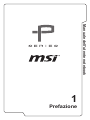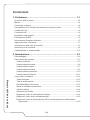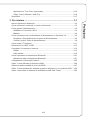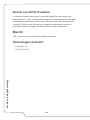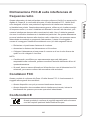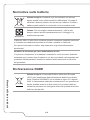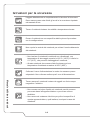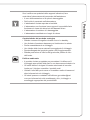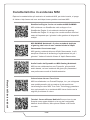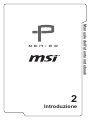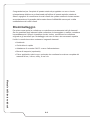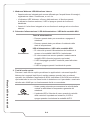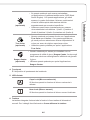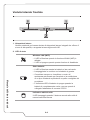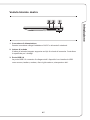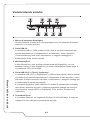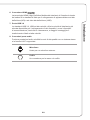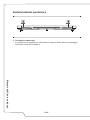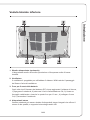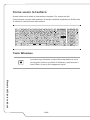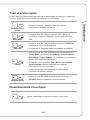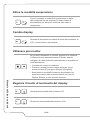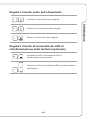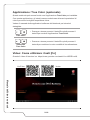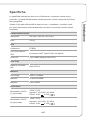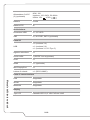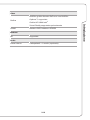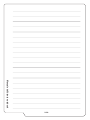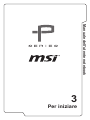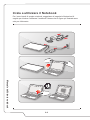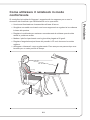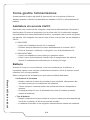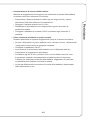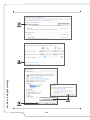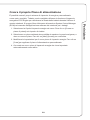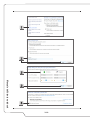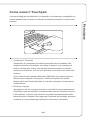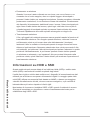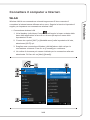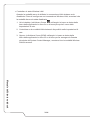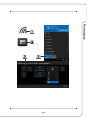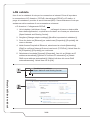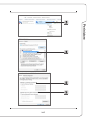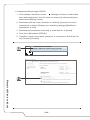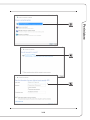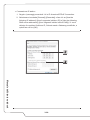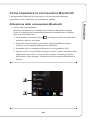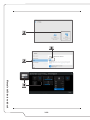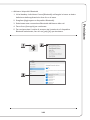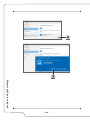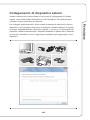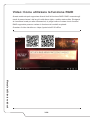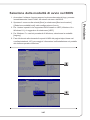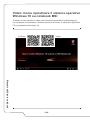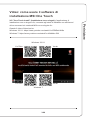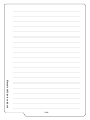Manuale dell'utente notebook
Prefazione
1

1-2
Manuale dell'utente notebook
Contenuto
1. Prefazione .............................................................................. 1-1
Avvisi sui diritti d’autore ...................................................................................... 1-4
Marchi ................................................................................................................. 1-4
Cronologia revisioni ............................................................................................ 1-4
Dichiarazione FCC-B sulle interferenze di frequenza radio ................................ 1-5
Condizioni FCC................................................................................................... 1-5
Conformità CE .................................................................................................... 1-5
Normativa sulle batterie ...................................................................................... 1-6
Dichiarazione RAEE ........................................................................................... 1-6
Informazione Sostanze chimiche ........................................................................ 1-7
Aggiornamento e Garanzia ................................................................................ 1-7
Acquisizione delle parti di ricambio..................................................................... 1-7
Istruzioni per la sicurezza ................................................................................... 1-8
Caratteristiche in evidenza MSI ........................................................................ 1-10
2. Introduzione ........................................................................... 2-1
Disimballaggio .................................................................................................... 2-2
Panoramica del prodotto..................................................................................... 2-3
Veduta superiore ............................................................................................ 2-3
Veduta laterale frontale ................................................................................... 2-6
Veduta laterale destra ..................................................................................... 2-7
Veduta laterale sinistra ................................................................................... 2-8
Veduta laterale posteriore ............................................................................. 2-10
Veduta laterale inferiore ................................................................................ 2-11
Come usare la tastiera...................................................................................... 2-12
Tasto Windows ............................................................................................. 2-12
Tasti di scelta rapida ..................................................................................... 2-13
Disabilita/abilita il touchpad ......................................................................... 2-13
Attiva la modalità sospensione ..................................................................... 2-14
Cambia display ............................................................................................. 2-14
Utilizzare più monitor .................................................................................... 2-14
Regolare il livello di luminosità del display .................................................... 2-14
Regolare il livello audio dell’altoparlante ....................................................... 2-15
Regolare il livello di luminosità del LED di retroilluminazione della tastiera
(opzionale) ................................................................................................ 2-15

1-3
Prefazione
Applicazione: True Color (opzionale) ............................................................ 2-16
Video: Come utilizzare i tasti [Fn] ................................................................. 2-16
Specifiche ......................................................................................................... 2-17
3. Per iniziare ............................................................................. 3-1
Inizia a utilizzare il Notebook .............................................................................. 3-2
Come utilizzare il notebook in modo confortevole .............................................. 3-3
Come gestire l'alimentazione .............................................................................. 3-4
Adattatore di corrente CA/CC ......................................................................... 3-4
Batteria ........................................................................................................... 3-4
Come impostare una combinazione di alimentazione in Windows 10 ................ 3-6
Scegliere o Personalizzare una piano di alimentazione ................................. 3-6
Creare il proprio Piano di alimentazione ......................................................... 3-9
Come usare il Touchpad................................................................................... 3-11
Informazioni su HDD e SSD ............................................................................. 3-12
Connettere il computer a Internet. .................................................................... 3-13
WLAN ........................................................................................................... 3-13
LAN cablata .................................................................................................. 3-16
Come impostare la connessione Bluetooth ...................................................... 3-21
Attivazione della connessione Bluetooth ...................................................... 3-21
Collegamento di dispositivi esterni ................................................................... 3-25
Video: Come utilizzare la funzione RAID .......................................................... 3-26
Selezione della modalità di avvio nel BIOS ...................................................... 3-27
Video: Come ripristinare il sistema operativo Windows 10 su notebook MSI ... 3-28
Video: come usare il software di installazione MSI One Touch ....................... 3-29

1-4
Manuale dell'utente notebook
Avvisi sui diritti d’autore
Il materiale di questo documento è proprietà intellettuale della Micro-Star
International Co., Ltd. Le informazioni contenute in questo manuale sono state
controllate accuratamente; tuttavia non è data garanzia sulla correttezza dei
contenuti. Poiché i nostri prodotti sono soggetti a miglioramenti continui, ci
riserviamo il diritto di eseguire modifiche senza obbligo di preavviso.
Marchi
Tutti i marchi sono di proprietà dei rispettivi proprietari.
Cronologia revisioni
▶ Versione: 1.0
▶ Data: 09, 2016

1-5
Prefazione
Dichiarazione FCC-B sulle interferenze di
frequenza radio
Questa attrezzatura è stata collaudata e trovata conforme ai limiti di un apparecchio
digitale di Classe B, in conformità alla parte 15 delle Normative FCC. Questi limiti
sono designati a fornire una protezione ragionevole da interferenze dannose in
un’installazione privata. Questa attrezzatura genera, utilizza e può irradiare energia
di frequenza radio e, se non è installata ed utilizzata in accordo alle istruzioni, può
causare interferenze dannose alle comunicazioni radio. Non c’è tuttavia garanzia
che non si verifichino interferenze in installazioni particolari. Se questa attrezzatura
provoca interferenze dannose alla ricezione radio o televisiva, che possono essere
determinate accendendo o spegnendo l’attrezzatura, l’utente è incoraggiato a
cercare di correggere l’interferenza adottando una o più delle seguenti misure:
▶ Riorientare o riposizionare l'antenna di ricezione.
▶ Aumentare la distanza tra l'attrezzatura ed il ricevitore.
▶ Collegare l'attrezzatura ad una presa di corrente su di un circuito diverso da
quello a cui è collegato il ricevitore.
NOTA
▶ Cambiamenti o modifiche non espressamente approvati dalla parte
responsabile alla conformità, possono annullare l’autorità dell'utente all'uso di
questa attrezzatura.
▶ Se usati, devono essere utilizzati cavi d’interfaccia e cavo d’alimentazione CA
schermati, per essere conformi alle normative sulle emissioni.
Condizioni FCC
Questo prodotto è conforme alla Parte 15 delle Norme FCC. Il funzionamento è
soggetto alle seguenti due condizioni:
▶ Questo dispositivo non può provocare interferenze dannose.
▶ Questo dispositivo deve accettare tutte le interferenze ricevute, incluse le
interferenze che possono provocare operazioni indesiderate.
Conformità CE
Questo prodotto è conforme ai requisiti essenziali sulla sicurezza
e ad altri requisiti pertinenti della Direttiva Europea.

1-6
Manuale dell'utente notebook
Normativa sulle batterie
Unione europea: Le batterie e gli accumulatori non devono
essere smaltiti come rifiuti domestici indifferenziati. Si prega di
utilizzare il sistema pubblico di raccolta per restituire, riciclare o
trattare questi materiali in conformità con le normative locali.
廢電池請回收
Taiwan: Per una migliore tutela ambientale, i rifiuti di pile
devono essere raccolti separatamente per il riciclaggio o lo
smaltimento speciale.
California, USA: Le pile di tipo a bottone possono contenere materiale perclorato
e richiedere un trattamento speciale se riciclate o smaltite in California.
Per ulteriori informazioni visitare: http://www.dtsc.ca.gov/hazardouswaste/
perchlorate/
Istruzioni di sicurezza per l’uso delle batterie al Litio
C’è pericolo di esplosioni se la batteria è sostituita in modo scorretto. Sostituire
solamente con lo stesso tipo di batteria o con tipo equivalente raccomandato dal
produttore dell'attrezzatura. Smaltire le batterie usate osservando le istruzioni
del produttore.
Dichiarazione RAEE
Unione europea: In base alla Direttiva dell'Unione Europea
("EU") sullo smaltimento delle attrezzature elettriche ed elettro-
niche, Direttiva 2002/96/EC che è entrata in vigore il 13 Agosto
2005, le "attrezzature elettriche ed elettroniche" non possono più
essere smaltite insieme ai rifiuti urbani ed i produttori delle at-
trezzature previste sono obbligati a ritirare tali prodotti al termine
della loro durata utile.

1-7
Prefazione
Informazione Sostanze chimiche
In conformità con le normative relative alle sostanze chimiche, come il regolamento
REACH dell'UE (Regolamento CE n 1907/2006 del Parlamento europeo e del
Consiglio), MSI fornisce le informazioni sulle sostanze chimiche nei prodotti su:
http://www.msi.com/html/popup/csr/evmtprtt_pcm.html
Aggiornamento e Garanzia
Si prega di notare che alcuni componenti, come ad esempio moduli di memoria,
HDD, SSD, ODD e scheda combo Bluetooth / Wi-Fi, ecc, preinstallati nel prodotto
possono essere aggiornabili o sostituibili richiesta dell'utente a seconda delle
condizioni dei modelli acquistati dagli utenti.
Per tutte le altre informazioni sul prodotto acquistato, rivolgersi al rivenditore locale.
Non cercare di aggiornare o sostituire qualsiasi componente del prodotto se l’utente
non conosce la posizione del componente o le procedure di montaggio/smontaggio,
in quanto può causare danni al prodotto. Si consiglia all'utente di rivolgersi al
rivenditore o il centro di assistenza autorizzato per l'assistenza sul prodotto.
Acquisizione delle parti di ricambio
Si prega di notare che l’acquisizione delle parti di ricambio (o compatibili) dei
prodotti acquistati in alcuni paesi o territori può essere soddisfatta dal produttore per
un massimo di 5 anni dalla fine della produzione del prodotto, in base alle normative
in vigore al tempo. Rivolgersi al produttore usando il sito http://www.msi.com/
support/ per informazioni dettagliate sulla richiesta delle parti di ricambio.

1-8
Manuale dell'utente notebook
Istruzioni per la sicurezza
Leggere attentamente e completamente le istruzioni di sicurezza.
Deve essere presa nota di tutti gli avvisi e le avvertenze riportate
nel manuale d'uso.
Tenere il notebook lontano da umidità e temperature elevate.
Posare il notebook su una superficie stabile prima di procedere
con la configurazione.
Non coprire le ventole del notebook per evitare il surriscaldamento
del notebook.
• Non lasciare il notebook in ambienti non climatizzati, con
temperature di stoccaggio superiori ai 60°C (140°F) o inferiori a
0°C (32°F), che possono danneggiare il notebook.
• Questo notebook deve essere fatto funzionare ad una
temperatura d’ambiente massima di 35ºC (95ºF).
Collocare il cavo d’alimentazione in modo che nessuno possa
calpestarlo. Non collocare nulla sopra il cavo d'alimentazione.
Tenere sempre il notebook lontano da oggetti con forte campo
magnetico o elettrico.
• Non versare mai alcun liquido sul notebook perché possono
provocare danni all’apparecchiatura o provocare scosse
elettriche.
• Non usare mai sostanze chimiche per pulire la superficie di
questa apparecchiatura, quali tastiera, touchpad e case del
notebook.

1-9
Prefazione
Se si verifica una qualsiasi delle seguenti situazioni, fare
controllare l’attrezzatura dal personale dell’assistenza:
• Il cavo d'alimentazione o la spina è danneggiata.
• Del liquido è penetrato nell’attrezzatura.
• L’attrezzatura è stata esposta ad umidità.
• L’attrezzatura non funziona bene oppure è impossibile farla
funzionare in base alle istruzioni del Manuale d’uso.
• L’attrezzatura è caduta e si è danneggiata.
• L’attrezzatura manifesta ovvi segni di rottura.
Caratteristiche del prodotto ecologico
• Ridotto consumo energetico durante l’uso e lo standby.
• Uso limitato di sostanze dannose per l’ambiente e la salute.
• Facile smantellamento e riciclaggio.
• Uso ridotto delle risorse naturali incoraggiando il riciclaggio.
• Durata allungata del prodotto grazie a facili aggiornamenti.
• Ridotta produzione di rifiuti solidi grazie alla politica di ritiro
dell’usato.
Politica ambientale
• Il prodotto è stato progettato per permettere il riutilizzo ed il
riciclaggio appropriato delle parti e non deve essere buttato via.
• Gli utenti devono rivolgersi al centro autorizzato di raccolta
locale per il riciclare e smaltire i prodotti usati.
• Visitare il sito MSI per trovare un rivenditore nelle vicinanze ed
altre informazioni sul riciclaggio.
• Gli utenti possono contattarci all’indirizzo gpcontdev@msi.
com per informazioni sullo smaltimento, ritiro, riciclaggio e
smontaggio appropriato dei prodotti MSI.

Manuale dell'utente notebook
1-10
Caratteristiche in evidenza MSI
Esplora le caratteristiche più esclusive di notebook MSI, per tutte le serie, si prega
di visitare: http://www.msi.com and https://www.youtube.com/user/MSI
SteelSeries Engine 3 solo nel notebook MSI GAMING
MSI collabora con SteelSeries nello sviluppo di un
SteelSeries Engine 3 nei notebook dedicati al gaming.
SteelSeries Engine 3 è la app che combina tutte le funzioni
usate di frequente per i giocatori nella gestione di dispositivi
multipli.
MSI GAMING Notebook è il primo notebook dedicato
al gaming che ha tra le sue caratteristiche la XSplit
Gamecaster live stream app!
MSI gaming notebook dispone XSplit Gamecaster, la più
semplice soluzione di streaming e registrazione live per i
giocatori. Vedere il tutorial di base di Xsplit Gamecaster.
Audio fornito da Dynaudio su MSI Gaming Notebook
MSI ha una collaborazione con Dynaudio, gli specialisti
audio danesi, nei suoi notebook da gioco per presentarvi
una performance audio di fedeltà autentica.
Colora la tua vita con True Color
MSI ha collaborato con Portrait Displays, Inc. per sviluppare
una qualità pannello più accurata e di alta precisione.
La tecnologia colore MSI True Color Technology garantisce
che ogni pannello in un notebook MSI viene fornito con la
migliore precisione di colore.
Tutorial: Come utilizzare NahimicDiscover how to use
Scoprite come usare Nahimic e le sue tra funzionalità:
Nahimic Audio Effects, Microphone Effects e HD Audio
recorder.

Introduzione
2
Manuale dell'utente notebook

2-2
Manuale dell'utente notebook
Congratulazioni per l'acquisto di questo notebook progettato con cura. Avrete
un'esperienza deliziosa e professionale nell'utilizzo di questo squisito notebook.
Siamo orgogliosi di comunicare ai nostri clienti che questo notebook è stato testato
accuratamente ed è garantito dalla nostra fama di affidabilità senza pari e dalla
soddisfazione dei nostri clienti.
Disimballaggio
Per prima cosa aprire la confezione e controllare accuratamente tutti gli elementi.
Se uno qualsiasi degli elementi della confezione è danneggiato o manca, contattare
immediatamente il proprio rivenditore locale. Inoltre, conservare la confezione
originale e gli accessori per l'imballaggio nel caso in futuro sia necessario spedire
l'unità. La confezione deve contenere i seguenti elementi:
▶ Notebook
▶ Guida d'avvio rapido
▶ Adattatore di corrente CA/CC e cavo d’alimentazione
▶ Borsa di trasporto (opzionale)
▶ Disco applicativo tutto-in-uno opzionale che contiene la versione completa del
manuale d'uso, i driver, utility, e così via.

Introduzione
2-3
Panoramica del prodotto
Questa sezione fornisce la descrizione degli aspetti di base del notebook. Aiuterà
a saperne di più sull’aspetto esterno del notebook prima di usarlo. Notare che le
figure qui illustrate sono solo per riferimento.
Veduta superiore
L'immagine del notebook dall'alto e le seguenti descrizioni illustrano la principale
area operativa del notebook.

2-4
Manuale dell'utente notebook
1. Webcam/ Webcam LED/ Microfono interno
• Questa webcam integrata può essere utilizzata per l’acquisizione di immagini,
registrazione video o conferenze, e così via.
• L’indicatore LED Webcam, a fianco della webcam, si illumina quando
è attivata la funzione webcam; il LED si spegne quando la funzione è
disattivata.
• Questo è il microfono integrato e la sua funzione è analoga ad un microfono
esterno.
2. Pulsante d’alimentazione / LED d’alimentazione / LED della modalità GPU
Accensione
Tasto d’alimentazione
• Premere questo tasto per accendere e spegnere il
notebook.
• Premere questo tasto per attivare il notebook dallo
stato di sospensione.
LED d'alimentazione / LED della modalità GPU
• Di colore blu quando l'alimentazione del notebook è
accesa e la modalità UMA GPU é selezionata.
• Di colore arancione acceso quando è selezionata la
modalità GPU discreta (supporto opzionale).
• Il LED lampeggia quando il notebook passa allo stato
di sonno.
• Il LED si spegne quando il notebook è spento.
3. Tasti di scelta rapida
Premere i tasti d'avvio rapido per attivare le applicazioni o strumenti specifici.
Notare che i seguenti tasti d’avvio rapido saranno operativi solo su sistemi
operativi che installano l’applicazione SCM. Individuare il file SCM exe nel disco
opzionale tutto-in-uno che viene fornito in dotazione con il pacchetto o scaricarlo
dal sito web di MSI per un funzionamento facile e conveniente.
Cooler Boost
• Usare questo pulsante per aumentare la velocità della
ventola e raffreddare la temperatura generale del
notebook.
• Il pulsante LED si illumina di rosso quando la velocità
della ventola è impostata sul massimo; il LED si
spegne quando si seleziona la modalità AUTO.

Introduzione
2-5
SSE
(opzionale)
• Su questo notebook può essere preinstallata
un'applicazione di gestione tastiera unica, SSE (Steel
Series Engine). Con questa applicazione, gli utenti
saranno in grado di sfruttare 4 diverse combinazioni
di tasti di scelta rapida della tastiera definite
separatamente per occasioni specifiche.
• Utilizzare questo tasto ripetutamente per passare
ricorrentemente tra la tastiera 1 (livello 1,) tastiera 2
(livello 2) tastiera 3 (livello 3) e tastiera a 4 (livello 4).
True Color
(opzionale)
• Questo notebook può essere fornito con l’applicazione
True Color pre-installata. Con questa applicazione,
gli utenti possono selezionare diverse impostazioni di
colore per avere la migliore esperienza visiva.
• Utilizzare questo pulsante per aprire l’applicazione
True Color.
Dragon Center
(opzionale)
• Questo notebook può essere pre-installato con un
programma di utilità di gioco, Dragon Center, fornisce agli
utenti una soluzione meravigliosa ed efficiente nel giocare
il gioco.
• Utilizzare questo pulsante per aprire l'applicazione
Dragon Center.
4. Touchpad
È il dispositivo di puntamento del notebook.
5. LED di stato
Caps Lock (Blocco maiuscole)
Si illumina quando la funzione di blocco maiuscole è
attivata.
Num Lock (Blocco numeri)
Si illumina quando la funzione di blocco numeri è attivata.
6. Tastiera
La tastiera integrata fornisce tutte le funzioni di una tastiera di dimensioni
normali. Per i dettagli fare riferimento a Come utilizzare la tastiera.

2-6
Manuale dell'utente notebook
Veduta laterale frontale
1. Altoparlanti stereo
Questo notebook può essere dotato di altoparlanti stereo integrati che offrono il
suono di alta qualità, e supporta la tecnologia audio HD.
2. LED di stato
Wireless LAN (WiFi)
• Il LED si illumina quando la funzione WLAN (WiFi) è
attivata.
• Il LED si spegne quando questa funzione è disattivata.
Stato batteria
• Il LED si illumina mentre la batteria si sta caricando.
• Lampeggiante in continuo se la batteria si guasta.
• Consultare sempre un rivenditore o centro di
assistenza autorizzato per l'acquisto o la sostituzione
di un tipo di batteria equivalente a quello consigliato dal
produttore.
• L'indicatore LED di batteria si spegne quando la
batteria è completamente carica, oppure quando è
collegato l’adattatore di corrente CA/CC.
Indicatore attività unità
Il LED lampeggia quando il sistema accede alle unità di
memorizzazione interna.

Introduzione
2-7
Veduta laterale destra
1. Connettore di alimentazione
Questo connettore collega l'adattatore CA/CC e alimenta il notebook.
2. Lettore di schede
Il lettore di schede integrato supporta vari tipi di schede di memoria. Controllare
le specifiche per i dettagli.
3. Porta USB 2.0
La porta USB 2.0 consente di collegare tutti i dispositivi con interfaccia USB
come mouse, tastiera, modem, disco rigido esterno, stampante e altri.

2-8
Manuale dell'utente notebook
Veduta laterale sinistra
1. Blocco di sicurezza Kensington
Questo notebook è dotato di un foro Kensington lock, che permette di fissare il
notebook in un posto specifico.
2. Porta USB 3.0
Lo standard USB 3.0, USB ad alta velocità, offre la velocità di interfaccia più
elevata disponibile per il collegamento di vari dispositivi, come i dispositivi
di memorizzazione, hard disk o videocamere, e maggiori vantaggi per il
trasferimento di dati ad alta velocità.
3. Mini-DisplayPort
Il Mini-DisplayPort è una versione miniaturizzata del DisplayPort, con una
adattatore idoneo, il Mini-DisplayPort può essere utilizzato per display dotati di
un interfaccia VGA, DVI o HDMI.
4. Porta USB 3.0/ 3.1 (Tipo C) (opzionale)
Lo standard USB 3.0/ 3.1, SuperSpeed (+) USB ad alta velocità, offre la velocità
di interfaccia più elevata disponibile per il collegamento di vari dispositivi, come i
dispositivi di memorizzazione, hard disk o videocamere, e maggiori vantaggi per
il trasferimento di dati ad alta velocità.
Il connettore elegante e sottile USB tipo C è dotato di orientamento reversibile
della spina e direzione del cavo, e supporta prestazioni scalabili per soluzioni
di prova future, incluse USB 3.x, DisplayPort, PCIe, Audio e Thunderbolt 3
(opzionale).
5. Connettore RJ-45
Il connettore Ethernet, con larghezza di banda 10/100/1000 Mbps, è usato per
collegare un cavo LAN per la connessione alla rete.

Introduzione
2-9
6. Connettore HDMI
La tecnologia HDMI (High-Definition Multimedia Interface) è l'interfaccia leader
del settore e lo standard di fatto per il collegamento di apparecchiature ad alta
definizione (HD) e ad ultra alta definizione (UHD).
7. Porta USB 3.0
Lo standard USB 3.0, USB ad alta velocità, offre la velocità di interfaccia più
elevata disponibile per il collegamento di vari dispositivi, come i dispositivi
di memorizzazione, hard disk o videocamere, e maggiori vantaggi per il
trasferimento di dati ad alta velocità.
8. Connettori porta audio
Fornisce prestazioni audio ed effetti sonori di alta qualità con un sistema stereo
e le funzioni Hi-Fi supportate.
Microfono
Usato per un microfono esterno.
Cuffie
Un connettore per le casse o le cuffie.

2-10
Manuale dell'utente notebook
Veduta laterale posteriore
1. Ventilatore (opzionale)
Il ventilatore è progettato per raffreddare il sistema. NON ostruire il passaggio
del flusso d’aria del ventilatore.
La pagina si sta caricando...
La pagina si sta caricando...
La pagina si sta caricando...
La pagina si sta caricando...
La pagina si sta caricando...
La pagina si sta caricando...
La pagina si sta caricando...
La pagina si sta caricando...
La pagina si sta caricando...
La pagina si sta caricando...
La pagina si sta caricando...
La pagina si sta caricando...
La pagina si sta caricando...
La pagina si sta caricando...
La pagina si sta caricando...
La pagina si sta caricando...
La pagina si sta caricando...
La pagina si sta caricando...
La pagina si sta caricando...
La pagina si sta caricando...
La pagina si sta caricando...
La pagina si sta caricando...
La pagina si sta caricando...
La pagina si sta caricando...
La pagina si sta caricando...
La pagina si sta caricando...
La pagina si sta caricando...
La pagina si sta caricando...
La pagina si sta caricando...
La pagina si sta caricando...
La pagina si sta caricando...
La pagina si sta caricando...
La pagina si sta caricando...
La pagina si sta caricando...
La pagina si sta caricando...
La pagina si sta caricando...
La pagina si sta caricando...
La pagina si sta caricando...
La pagina si sta caricando...
La pagina si sta caricando...
-
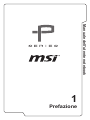 1
1
-
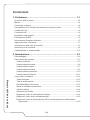 2
2
-
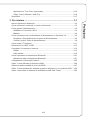 3
3
-
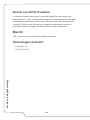 4
4
-
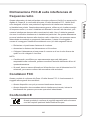 5
5
-
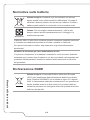 6
6
-
 7
7
-
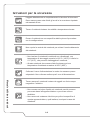 8
8
-
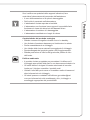 9
9
-
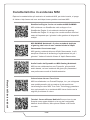 10
10
-
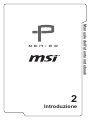 11
11
-
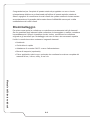 12
12
-
 13
13
-
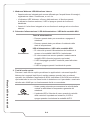 14
14
-
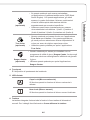 15
15
-
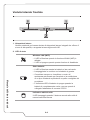 16
16
-
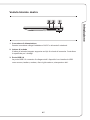 17
17
-
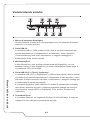 18
18
-
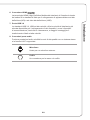 19
19
-
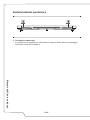 20
20
-
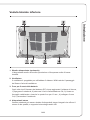 21
21
-
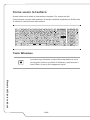 22
22
-
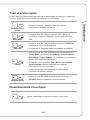 23
23
-
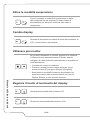 24
24
-
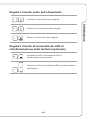 25
25
-
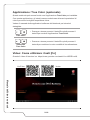 26
26
-
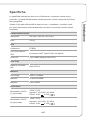 27
27
-
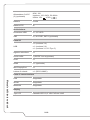 28
28
-
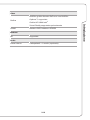 29
29
-
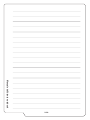 30
30
-
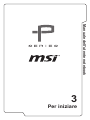 31
31
-
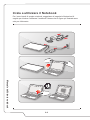 32
32
-
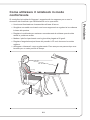 33
33
-
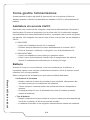 34
34
-
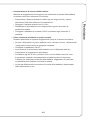 35
35
-
 36
36
-
 37
37
-
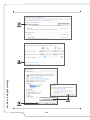 38
38
-
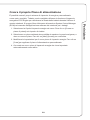 39
39
-
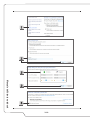 40
40
-
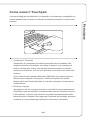 41
41
-
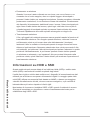 42
42
-
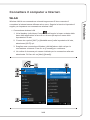 43
43
-
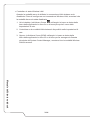 44
44
-
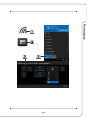 45
45
-
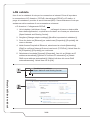 46
46
-
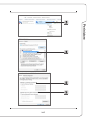 47
47
-
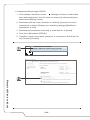 48
48
-
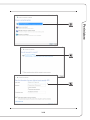 49
49
-
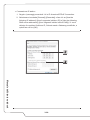 50
50
-
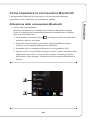 51
51
-
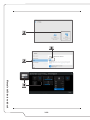 52
52
-
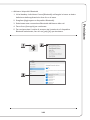 53
53
-
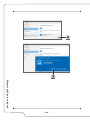 54
54
-
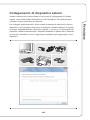 55
55
-
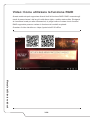 56
56
-
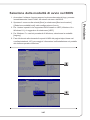 57
57
-
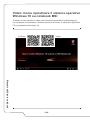 58
58
-
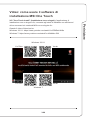 59
59
-
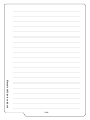 60
60
MSI MS-16JA Manuale del proprietario
- Tipo
- Manuale del proprietario
- Questo manuale è adatto anche per
Documenti correlati
-
MSI GS43VR PHANTOM PRO (7th Gen) (GEFORCE GTX 1060) Manuale del proprietario
-
MSI MS-1776 Manuale del proprietario
-
MSI GT83VR TITAN SLI (GEFORCE GTX 1080 SLI) Manuale del proprietario
-
MSI WT75 (Intel 8th Gen) Manuale del proprietario
-
MSI GT62VR DOMINATOR (7th Gen) (GEFORCE GTX 1060) Manuale del proprietario
-
MSI GT72VR DOMINATOR (7th Gen) (GEFORCE® GTX 1060) Manuale del proprietario
-
MSI MS-1T31 Manuale del proprietario
-
MSI MS-1783 Manuale del proprietario
-
MSI WS63 (Quadro® P3000) Manuale del proprietario
-
MSI GS63VR STEALTH PRO (7th Gen) (GEFORCE GTX 1060) Manuale del proprietario